文件夹里的图片怎么重命名 如何快速给多张图片命名
更新时间:2023-06-28 16:00:14作者:jiang
文件夹里的图片怎么重命名,无数的照片和图像在我们的电脑上堆积,但重命名它们可能会是一件令人烦恼的事情,你或许需要按照你自己的方式对它们进行命名,或者添加一些描述性信息以便更好地组织它们。这时候快速给多张图片命名就变得格外重要。接下来我们将分享一些快速、简单的技巧,帮助你高效而轻松地对文件夹里的图片进行重命名。
操作方法:
1.首先,打开图片存放的文件夹;
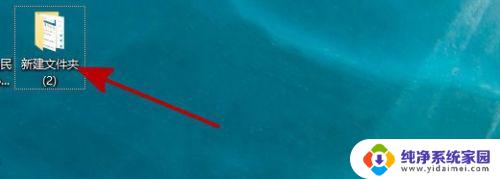
2.这时在打开的文件夹中可以看到多张图片;
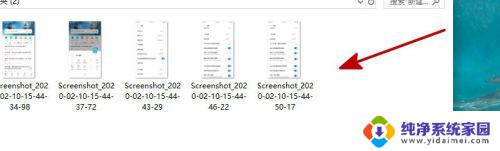
3.这时我们用鼠标或者快捷键选中所有图片;
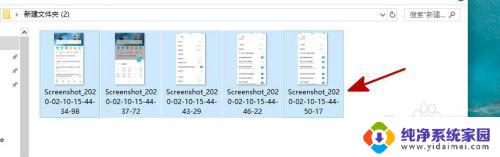
4.接着,右键单击。这时可以看到菜单列表生成;
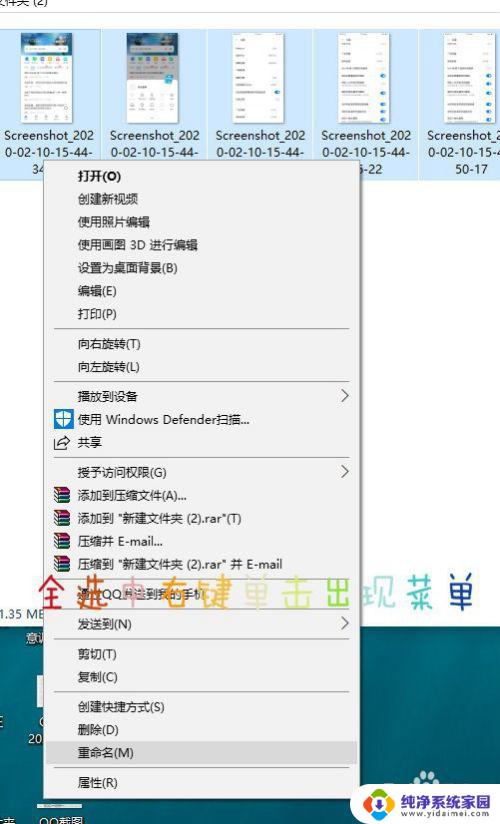
5.我们在菜单列表中选择重命名;
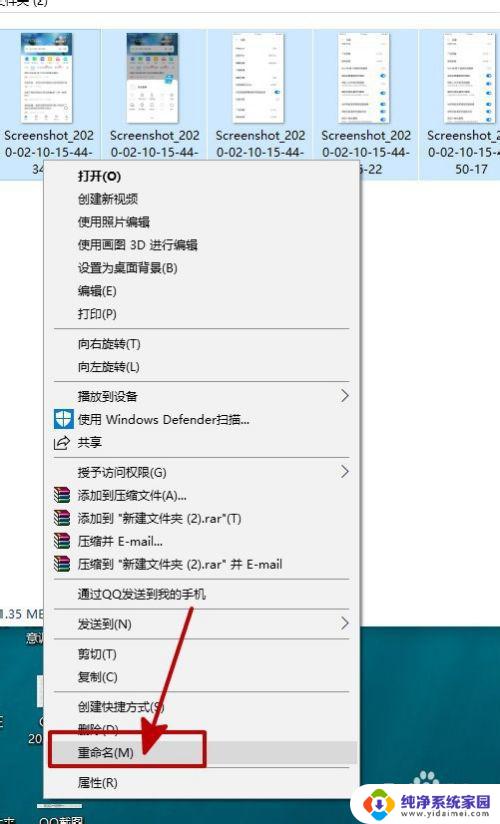
6.紧接着,我们可以看到选中的图片中的第一张需要我们输入数字;
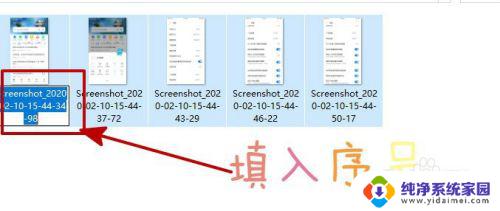
7.我们输入首个数字,如1后,点击回车键即可;
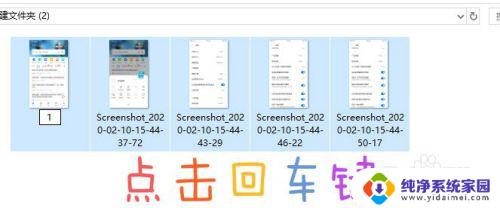
8.最后,我们就会看到所有的图片已经按照顺序进行重新命名了。
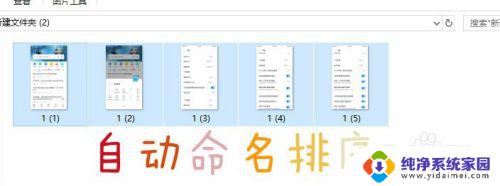
以上是如何重命名文件夹中的图片的所有内容,如果您遇到了相同的情况,请参考小编的方法进行处理,我们希望这篇文章能够帮到您。
- 上一篇: 怎么把中文路径改为英文路径 怎么把文件夹名改为英文
- 下一篇: wps移动的按键 wps移动版按键介绍
文件夹里的图片怎么重命名 如何快速给多张图片命名相关教程
- 文件夹里批量重命名 快速批量改名文件夹内文件
- 怎么给文件夹批量重命名 文件批量重命名教程
- 文件夹如何重命名 批量重命名文件或文件夹的方法
- 批量文件夹命名 批量重命名文件或文件夹的实用技巧
- 怎样批量重命名不同的图片 最实用的照片批量重命名方法分享
- 文件夹批量命名 批量重命名文件的步骤
- c盘文件夹名称无法重命名怎么办 C盘用户文件夹无法重命名怎么办
- 文件夹内所有文件重命名 批量重命名文件或文件夹的方法
- windows cmd 重命名 使用ren命令批量重命名文件的方法
- 多张照片怎么压缩成文件 如何批量压缩多张图片文件
- 笔记本开机按f1才能开机 电脑每次启动都要按F1怎么解决
- 电脑打印机怎么设置默认打印机 怎么在电脑上设置默认打印机
- windows取消pin登录 如何关闭Windows 10开机PIN码
- 刚刚删除的应用怎么恢复 安卓手机卸载应用后怎么恢复
- word用户名怎么改 Word用户名怎么改
- 电脑宽带错误651是怎么回事 宽带连接出现651错误怎么办